Урок за това как да използвате Word на Android Mobile лесно
Microsoft Word е едно от приложенията илисофтуер, който може да побере всички дейности по изготвяне на документи, писания и доклади. Така че това приложение е много необходимо, за да отговори на тези нужди. Използването на Microsoft Word обикновено се използва на компютър или лаптоп.
С течение на времето обаче, MicrosoftWord е не само достъпен и на двете устройства, но вече може да бъде достъпен чрез мобилен телефон или смартфон с Android, дори таблет. Така че е по-лесно да се използва и да се работи по-бързо чрез Microsoft Word.
Microsoft Word на Android mobile е по-лесенизползва се, защото може да се получи достъп където и когато е необходимо. Така че настаняването на работни задачи и друга работа е по-лесно достъпно и може да бъде бързо завършено.
Урок за това как да използвате Word на Android Mobile
Ето стъпките, които можете да направитенаправете да използвате дума на смартфон. В тази статия използваното слово приложение е версията на Google Документи, до която можете да получите достъп чрез телефон с Android.
1. Уверете се, че на вашия мобилен телефон или смартфон са инсталирани Google документи за приложение за Android
2. (ако вече не е инсталиран), щракнете върху иконата на приложението Play Store на смартфона
3. След това ще се появи страницата за приложението google playstore
4. В полето за търсене въведете Google документи за да търсите свързани приложения, щракнете върху въведете или потърсете
5. Появяват се подобни приложения (според въведените ключови думи)
6. Изберете приложението Google документи, щракнете върху инсталиране (Изчакайте, докато инсталационният процес приключи)

7. Обратно в менюто на приложението на смартфона изберете приложението Google документи
8. Тогава началната страница ще се появи при успешно отваряне на документи на google
9. Следвайте указанията за използване на документи в google
10. Можете да започнете да използвате думата приложение, за да пишете според вашите желания и нужди
11. Щракнете върху знака (+), за да създадете нов документ. Можете да създадете нови документи от предоставените шаблони или да създадете нови документи с празно съдържание, така че да можете да се приспособите към нуждите на документите, които искате.

12. В раздел заглавие на документа, Можете да въведете името на документа според вашите нужди, след което щракнете върху OK.

13. В съдържанието на документа можете да напишете различни изречения, снимки и други в документа, за да отговаряте на вашите нужди при писането на документа. Не само изображенията могат да бъдат включени в документа, но можете също да включите в документа връзки, таблици, дори линии или други форми.


14. След като приключите с писането на документа, можете да щракнете върху бутона отметка за да запазите документа. Целта е документът да се съхранява на вашето устройство. В допълнение, документите, които имате не само, могат да бъдат достъпни офлайн, но могат да бъдат достъпни онлайн, като по този начин ви позволяват да споделяте този документ, за да работите заедно.
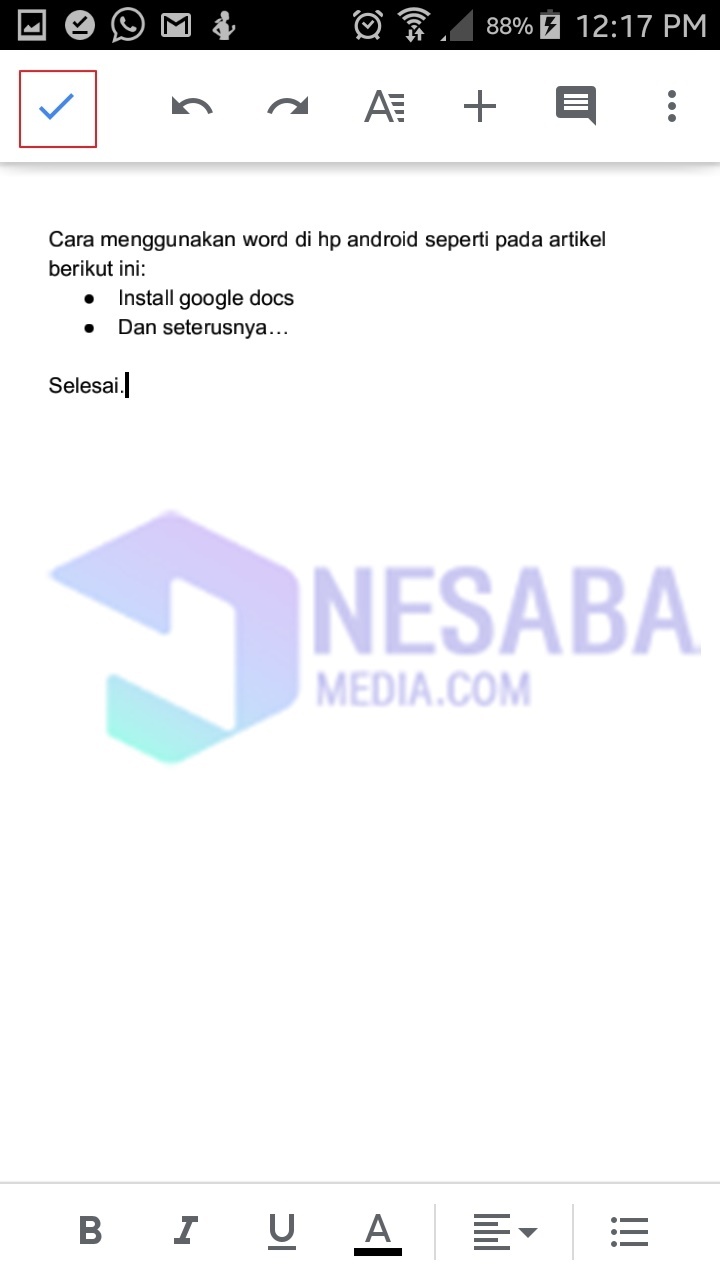
Използването на приложението за думите в Android ще ви улесни да работите върху различни документи. Така че различните работни места, които имате, могат да бъдат завършени чрез вашия смартфон.
Без затруднения изчакване на устройствотокомпютър или лаптоп, можете да работите над документите си чрез Word на телефон с Android. Това прави нов пробив в света на технологиите, защото времето и оборудването са необходими, за да бъдат по-ефективни и ефикасни.
С подробности за стъпките закак да използвате дума на този телефон с Android може да ви улесни при създаването на документи. Така че няма затруднения в използването на тази дума за приложение за изпълнение на различни задачи и документи, от които се нуждаете. Наличието на приложение за думи, което може да бъде инсталирано на този смартфон, може да улесни достъпа ни до различни документи, от които се нуждаем. Дано тази статия е полезна за вас.








